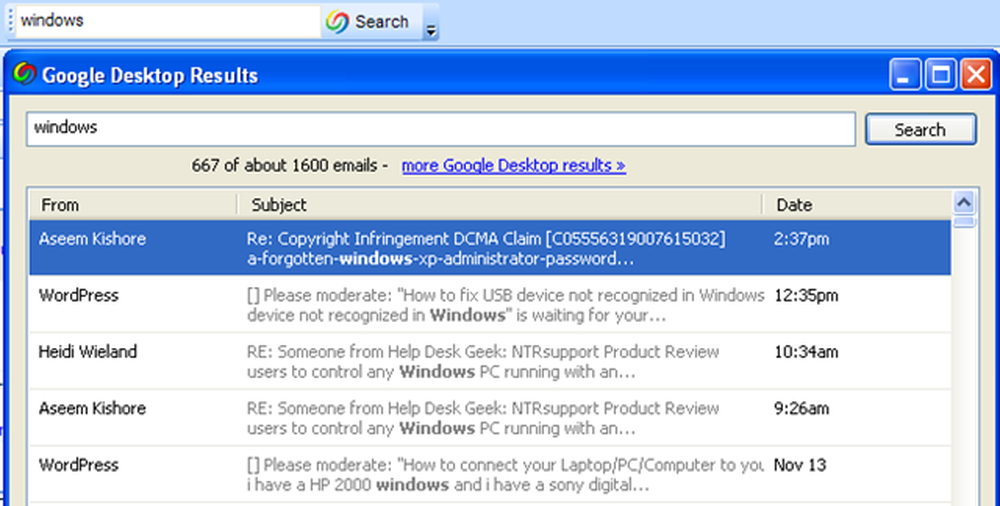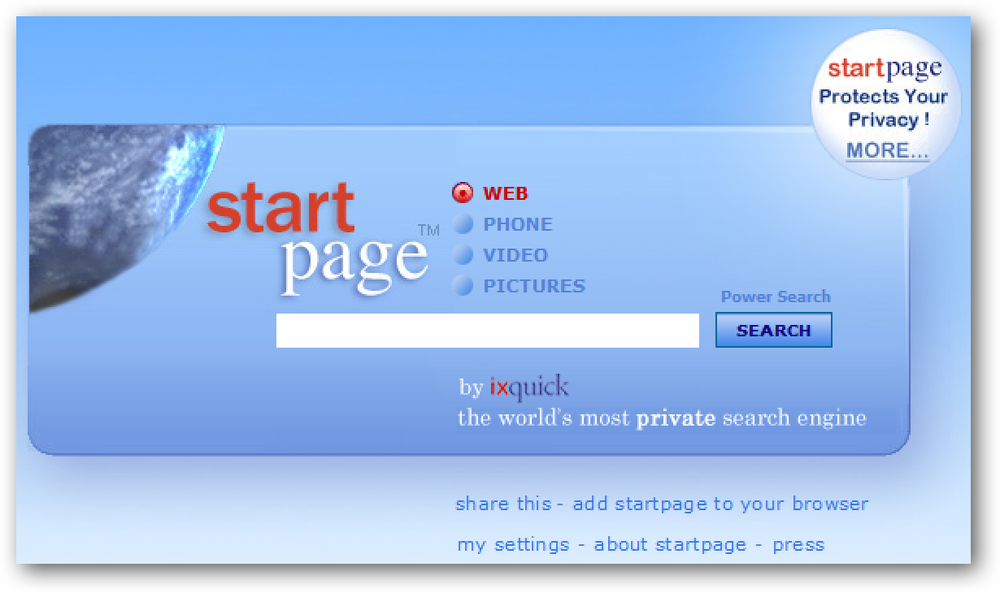Durchsuchen Sie Websites von Ihrem Desktop in Windows 7 mit Such-Connectors
Die neue Windows 7-Suche wurde gegenüber früheren Versionen erheblich verbessert und ermöglicht Ihnen die Suche nach Daten auf lokalen und Netzwerkcomputern. Heute gehen wir noch einen Schritt weiter und zeigen Ihnen, wie Sie die Suchfunktion auf Websites im Internet ausweiten können.
Mit dieser neuen Suchfunktion in Windows 7 können Sie Inhalte an entfernten Standorten direkt im Windows Explorer suchen. Jetzt können Sie vom Desktop aus verschiedene Websites durchsuchen, ohne eine neue Browsersitzung öffnen zu müssen. Mit dieser Funktion können IT-Administratoren auch die SharePoint-Website des Unternehmens durchsuchen.
Verwenden von Such-Connectors
Nachdem Sie einen Such-Connector heruntergeladen haben, doppelklicken Sie zur Installation auf die OSDX-Datei.

Sie erhalten eine Windows-Meldung, in der Sie gefragt werden, ob Sie den Connector wirklich installieren möchten.

Die Anschlüsse werden im Windows Explorer auf der linken Seite unter Favoriten angezeigt. Wählen Sie die gewünschte aus und geben Sie dann das Suchwort in das Suchfeld ein.

Die Ergebnisse werden angezeigt, wenn Sie das eingeben, wonach Sie suchen.

Wenn Sie das Vorschaufenster aktivieren, erhalten Sie einen Überblick über die Seite.

Hier ist ein Beispiel für die Verwendung des TechNet Search Connector.

Such-Konnektoren funktionieren nur in Windows 7. Wenn Sie also ein früher Nutzer sind, können Sie diese neue Funktion ausprobieren. Es gibt eine Reihe von Such-Connectors online, die Sie nur für eine Suche benötigen, und Sie können sie auch selbst erstellen. Laden Sie unseren Search Connector für diese Site herunter.
Laden Sie den How-To-Geek Search Connector herunter